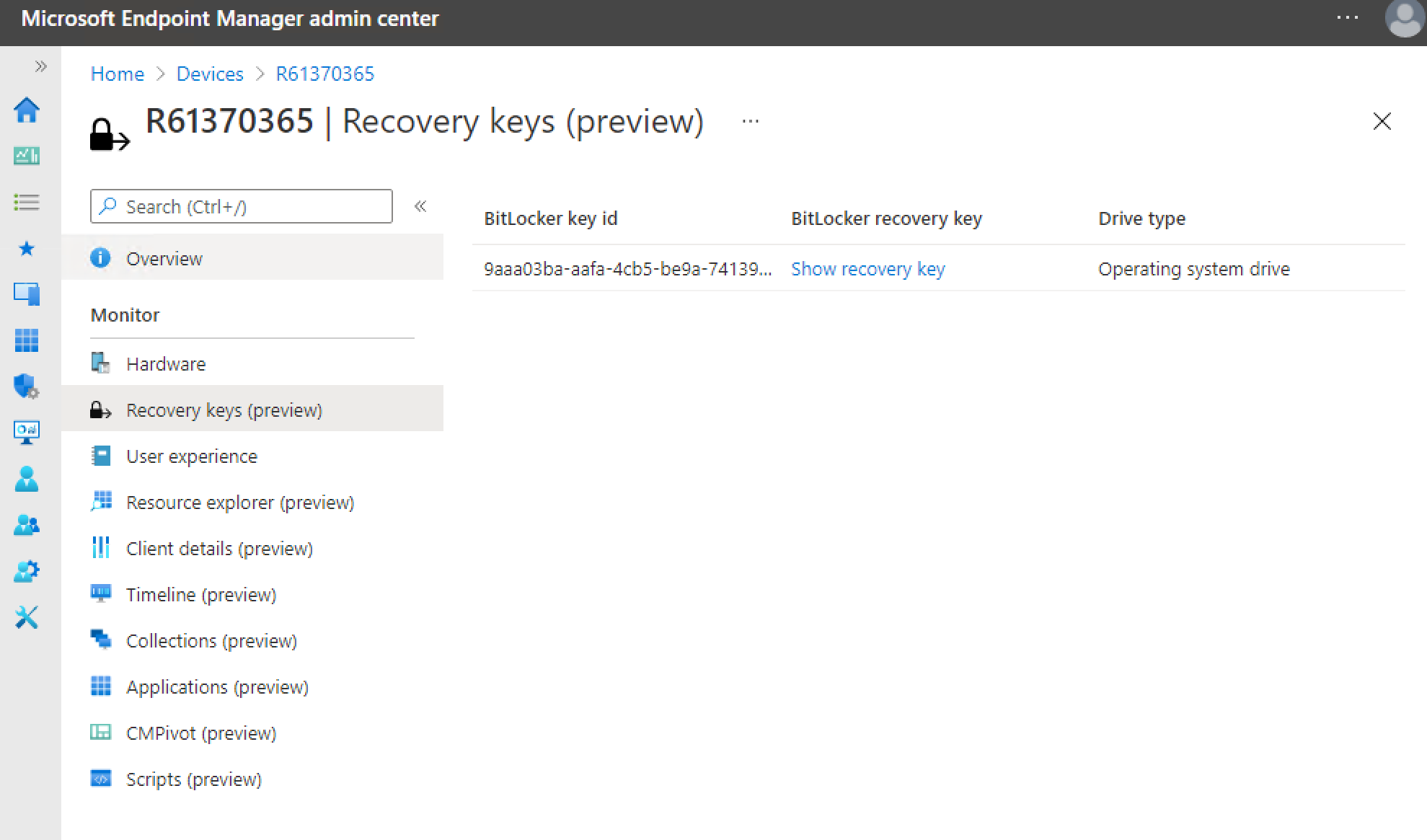Kiracı ekleme: BitLocker kurtarma anahtarları
Uygulama hedefi: Configuration Manager (güncel dalı)
Kiracıya bağlı bir cihaz için BitLocker kurtarma anahtarlarını Microsoft Intune yönetim merkezinden alabilirsiniz. Örneğin, Configuration Manager'a erişimi olmayan bir yardım masası teknisyeni, son kullanıcının cihazı için kurtarma anahtarı almasına yardımcı olmak için web tabanlı yönetim merkezini kullanabilir.
Önkoşullar
Configuration Manager site sürümü 2107 veya üzeri
Microsoft Entra Id'ye katılmış cihazları desteklemek için Configuration Manager sürüm 2107 güncelleştirme paketini yükleyin.
Cihaza bir Configuration Manager BitLocker yönetim ilkesi uygulayın.
İzinler
Yönetici kullanıcının aşağıdaki izinlere ihtiyacı vardır:
Cihazı içeren bir koleksiyon kapsamındaki Collection nesnesinde:
Okuma
BitLocker Kurtarma Anahtarını Okuma
Kullanıcıya atanmış Intune rolü
Kurtarma anahtarlarını görüntüleme
Tarayıcıda Microsoft Intune yönetim merkezine gidin.
Yönetim merkezinde Cihazlar'ı ve ardından Tüm Cihazlar'ı seçin.
Configuration Manager'dan kiracı ekleme yoluyla eşitlenmiş bir cihaz seçin.
Cihaz menüsünde Kurtarma anahtarları'nı seçin. Cihazda şifrelenmiş sürücülerin listesini görürsünüz.
Bir sürücünün kurtarma anahtarını görüntülemek için Kurtarma anahtarını göster'i seçin. Bu eylem, kurtarma anahtarını ortaya çıkararak cihazın kurtarma anahtarını döndürmesine neden olur. Devam etmek ve anahtarı görüntülemek için Evet'i seçin.
Sağdaki bölmede BitLocker kurtarma anahtarı da dahil olmak üzere cihaz bilgileri görüntülenir. Anahtarı panoya kopyalamak için kopyala simgesini seçin. Bu eylem, bir kullanıcıyla paylaşmayı kolaylaştırır.